Prova RAM Windows 7 (64 bit): i modi migliori
Non importa quanto sia triste, ma il livello di RAM, chiamato RAM, o, nella versione inglese, RAM, può causare un numero enorme di problemi, a partire dal solito ritardo nel caricamento del sistema operativo e termina con il suo arresto completo (soprattutto se non si soddisfano le condizioni più primitive, che devono prestare attenzione). In generale, eseguiremo il test della RAM (Windows 7 a 64 bit come esempio) durante l'installazione di nuovi moduli o la sostituzione di quelli vecchi in ogni caso. E allo stesso tempo è necessario prendere in considerazione diversi fattori importanti che possono ulteriormente influenzare l'identificazione delle cause di malfunzionamenti o la comparsa di conflitti.
Perché ho bisogno di un test di Windows 7 64 bit RAM?
Prima di tutto, è necessario comprendere chiaramente che nessun modulo RAM può entrare nello slot della scheda madre e funzionare senza problemi. La scheda madre stessa potrebbe semplicemente non supportare l'installazione di alcuni tipi di lamelle o apparecchiature simili di produttori sconosciuti (sebbene possa soddisfare tutti i criteri indicati).

La domanda è diversa: la maggior parte degli utenti tenta di eseguire un test della RAM solo quando vengono rilevati problemi troppo evidenti nel computer. E quando si controllano le apparecchiature, la maggior parte di noi non presta assolutamente attenzione a parametri come la frequenza di funzionamento dell'orologio, i tempi, la tensione operativa, il bus supportato, il throughput (che, a proposito, deve essere compatibile con il processore), ecc.
Controllo preliminare dell'apparecchiatura
E quando sorgono problemi, che sono più spesso espressi nel fatto che all'avvio del sistema operativo compaiono messaggi di errore (molto spesso si tratta di una schermata blu con un codice di errore che indica che l'errore non si è verificato a livello di software, ma a livello fisico) riavviare il sistema, considerando l'errore un fenomeno temporaneo a breve termine. Non lo è.
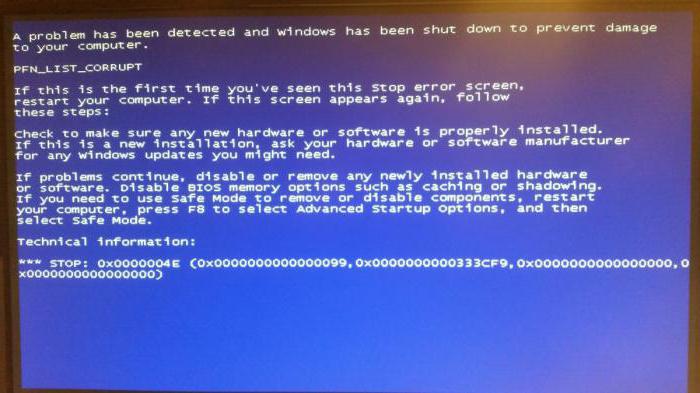
Pertanto, il test della RAM (Windows 7 a 64 bit nel nostro caso) deve inizialmente essere ridotto al controllo dello stato fisico degli slot della scheda madre, all'operabilità delle barre RAM e alla conformità delle caratteristiche hardware tra loro.
Per iniziare, provate davvero a riavviare il computer o il laptop. A volte (con troppo carico di RAM), il sistema si blocca a causa di questo. Significa che ci sono troppe applicazioni e processi di sistema in esecuzione al momento, che occupano la quantità massima di RAM, e la memoria virtuale aggiuntiva, per la quale il file pagefile.sys è responsabile, riservando spazio libero sul sistema e sui dischi logici, non è sufficiente.

Un po 'distratto, vale la pena dire che anche con le partizioni logiche, viene creato un file di paging per ognuna di esse.
Il metodo più semplice per verificare quando appaiono schermi blu sui desktop
Ora passiamo ai computer fissi, poiché in essi la verifica delle prestazioni di qualsiasi barra è piuttosto elementare. Per lo meno, il test proposto di Windows 7 64 bit RAM - o qualsiasi altro sistema - darà immediatamente il risultato. La linea di fondo è quella di rimuovere prima tutti i moduli RAM dai rispettivi slot quando il computer è spento, quindi inserirli uno per uno e quindi riavviare. Se il sistema si avvia in una modalità operativa, non ci sono problemi con la memoria. In caso contrario, la barra stessa dovrà essere sostituita a causa di un guasto o a causa di incoerenza con i parametri del chip madre.
Esiste un sistema integrato?
Il test RAM di Windows 7 64 bit, se qualcuno non lo sa, viene inizialmente acceso all'avvio del computer. In altre parole, quando la tensione viene applicata alla scheda madre, il sistema principale per rilevare i dispositivi BIOS "di ferro" o la sua versione più moderna di UEFI, che ha interfaccia grafica Il punto non è quello. Notato che l'unità stazionaria quando è accesa emette un segnale dalle dinamiche di sistema? Un breve segnale di una volta corrisponde solo al fatto che tutti i componenti del sistema sono in ordine.
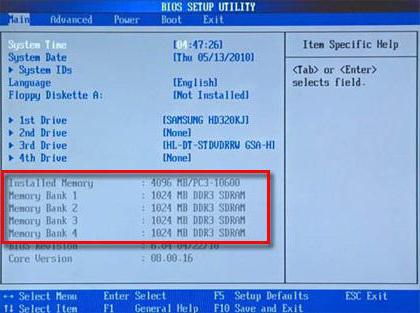
Se qualcosa va storto, dovresti inserire le impostazioni del sistema di input / output primario e controllare i parametri della RAM (in particolare, riguarda la tensione applicata alle strisce, il ponte utilizzato, ecc. - gli overlocker capiscono di cosa si tratta).
Come usare la diagnostica integrata?
Ma l'autodiagnosi nel BIOS è lontana dal modo più ideale per determinare le prestazioni complete della RAM. Il test di Windows 7 64 bit RAM per errori di per sé può causare la visualizzazione di dati errati nei report. Il problema è che sia il BIOS che Windows possono avere RAM abbastanza differenti.
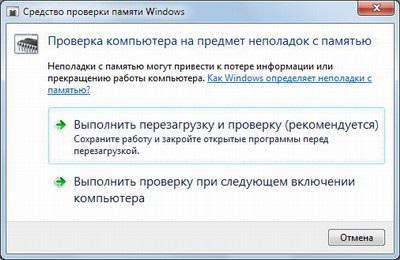
Dovrà utilizzare almeno un sistema integrato. Per prima cosa è necessario chiamare il menu Start e impostare la linea mdsched al suo interno, dopodiché verrà offerta l'applicazione che apparirà per utilizzare due opzioni di controllo: senza riavvio e al successivo avvio. È meglio scegliere il secondo metodo, nonostante i consigli del sistema. Ci vorrà un po 'più di tempo per riavviare, ma i problemi saranno identificati di sicuro.
Test di Windows 7 64 bit RAM: programma Memtest86 + e applicazione AIDA64
Ma gli strumenti dei sistemi Windows spesso perdono nei software di terze parti. Uno dei programmi più potenti ha riconosciuto l'utilità Mentest86 +.
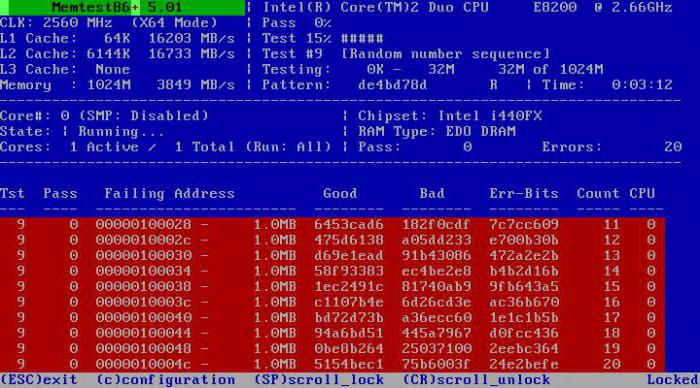
Il suo unico svantaggio è che funziona solo in modalità DOS e fornisce esattamente gli errori di accesso ai settori RAM dal tipo di scansione dei dischi rigidi. Un utente normale capirà ben poco, ma un indirizzo utente avanzato di errori può dire molto.
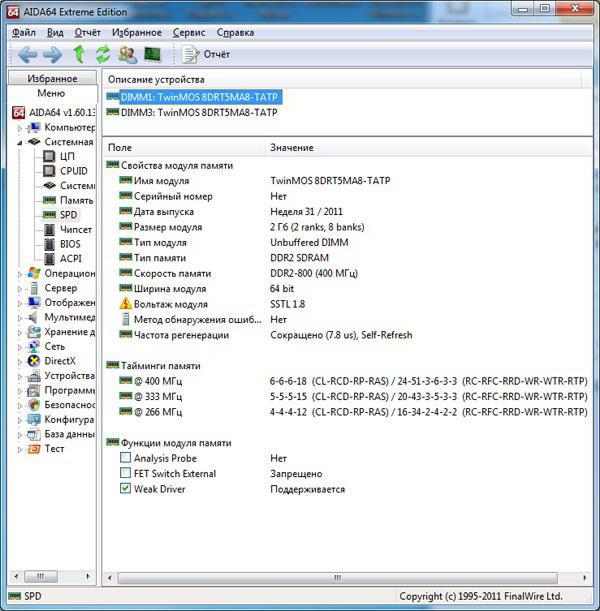
La seconda utility (in russo) verifica la RAM Windows 7 64 bit prodotta in modo tale che anche all'avvio fornisce le caratteristiche principali della scheda madre e dei moduli RAM compatibili con esso. Se si utilizza la sezione SPD, è possibile scoprire molte cose interessanti sulla scheda madre e sulle barre RAM. Ad esempio, indicherà chiaramente quale volume massimo è supportato, quale produttore è adatto, quali slot possono essere utilizzati con i loro parametri elettrici, ecc. In generale, viene considerato (tra gli utenti, tra gli esperti) per testare il programma RAM a 64 bit di Windows 7 AIDA produce il meglio di tutti (anche se nessuna delle utilità proposte risolve i problemi, è proprio la diagnostica). Ma non è tutto.
Controlla la RAM dal supporto USB
Anche se ci sono problemi con il disco rigido, la memoria o l'esecuzione del PC, il test di Windows 7 64 bit RAM (gli errori verranno rilevati ma non corretti) possono essere eseguiti anche all'avvio da un supporto rimovibile, ad esempio una normale unità flash USB.
La condizione più importante è scaricare non solo l'utilità Memttest86 +, ma anche il suo programma di installazione aggiuntivo, ma non come immagine ISO, ma come uno speciale programma di installazione USB, dal quale sarà necessario creare un'unità flash USB avviabile. Successivamente, quando si riavvia il sistema, è necessario prima immettere le impostazioni del BIOS e impostare il dispositivo USB utilizzato come primo all'avvio del computer, quindi eseguire l'avvio ed eseguire il test appropriato.
Registra e usa il disco ottico
Se a qualcuno non piace questa opzione (ad esempio, una persona è abituata a usare solo CD / DVD o impostare il sistema primario in termini di percezione del primo dispositivo da un supporto ottico più semplice), è possibile utilizzare la stessa utility Memtest86 + che viene eseguita esclusivamente in modalità compatibilità con Windows (e non con DOS), dopo di che, quando si specifica il supporto su cui verranno registrati il pacchetto principale ei dati di avvio, l'unità corrispondente viene selezionata nel menu.
Possibili problemi
A volte si può notare che durante il download della suddetta utility da un supporto rimovibile, gli utenti spesso notano che il controllo è abbastanza veloce all'inizio, ma ad un certo punto si blocca. In linea di principio, come rilevato dagli stessi sviluppatori, questo è normale. Il fatto è che il test viene eseguito sul principio di più passaggi. In questo caso, uno o due sono sufficienti. Se ci sono errori RAM, saranno rilevati immediatamente. Se non lo sono, quando l'utility si blocca, il processo di test può essere forzato alla fine.
conclusione
Come puoi vedere, questo è esattamente ciò che assomiglia al test della RAM 64 bit di Windows 7. Quale programma può essere utilizzato? La domanda è piuttosto complicata, perché nessuna delle utilità che sono state create oggi può risolvere il problema (a differenza degli stessi programmi di test, correggere errori o anche ri-magnetizzare la superficie degli hard disk). Purtroppo, se vengono rilevati problemi, è necessario modificare le barre di memoria, poiché possono causare danni fisici all'hardware e causare conflitti hardware anche a livello di programma dei sistemi BIOS / UEFI primari, per non parlare dei componenti principali del sistema operativo Windows, che hanno relazione solo in termini di requisiti di sistema e il volume massimo disponibile per i moduli di programma scaricabili sotto forma di librerie dinamiche pesanti, che sono presenti per i prodotti software seri nel set principale t obbligatorio.